MacBook, iMac 및 Mac mini에서 사진을 삭제하는 방법
Mac에서 사진을 삭제하는 것은 저장 공간을 확보하고 사진 보관함을 깔끔하게 유지하는 데 필수적인 단계입니다. 로컬 디스크에 있는 사진과 iOS 기기에 동기화된 사진을 모두 삭제할 수 있습니다. 또한, MacBook에서 단일 사진 또는 모든 사진을 삭제하는 여러 가지 방법이 있습니다. 이 가이드에서는 효과적인 방법을 설명하고 각 방법의 작업 과정을 단계별로 보여줍니다. 지금 바로 알아보세요. Mac에서 사진을 삭제하는 방법!
페이지 내용:
1부: 휴지통을 사용하여 Mac에서 사진을 삭제하는 방법
스크린샷 등 삭제하고 싶은 사진이 바탕화면에 저장되어 있다면 해당 파일을 바탕화면으로 드래그하여 바로 삭제할 수 있습니다. 휴지통.
1 단계 Mac 화면에서 삭제하려는 대상 사진을 찾으세요.
2 단계 사진을 클릭하여 선택하세요. Mac에서 여러 장의 사진을 한 번에 삭제하려면 Command 키를 누른 후 원하는 사진을 하나씩 클릭하세요.
3 단계 선택한 사진을 드래그하세요 휴지통 화면 오른쪽 하단에 있는 Dock 막대에 마우스를 놓습니다.
4 단계 열기 휴지통 앱을 클릭하고 빈 Mac에서 사진을 영구적으로 삭제하려면 오른쪽 상단 모서리에 있는 버튼을 클릭하세요.
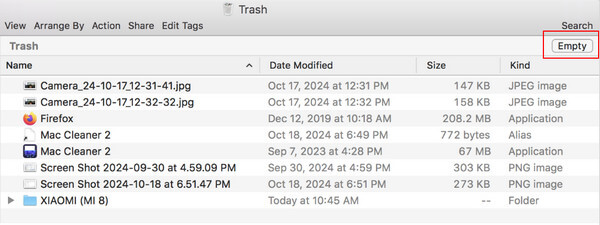
2부: 사진 앱에서 Mac 사진을 삭제하는 방법
내장된 사진 앱은 동일한 Apple ID로 연결된 iOS 기기에서 동기화된 사진과 로컬 사진을 저장하는 데 사용됩니다. 물론 Mac의 사진 앱에서 사진을 삭제할 수도 있습니다.
팁 : iCloud에 변경 사항을 동기화하고 싶지 않거나 Mac에서 사진을 삭제하는 방법(iCloud가 아닌)을 궁금해하는 경우 끄는 것이 좋습니다. 이 Mac을 iCloud 사진과 동기화 Mac에서 사진을 삭제하기 전에 다음을 따르세요. 시스템 환경설정 > Apple ID > iCloud > 사진 > 관리. 그런 다음 사진 옵션을 누르고 끄고 삭제 버튼을 클릭합니다.
Mac의 사진 앱에서 사진을 삭제하는 방법을 알아보려면 아래 단계를 따르세요.
1 단계 열기 사진 응용 프로그램 폴더에서 앱을 다운로드하세요.
2 단계 원치 않는 사진은 여기에서 찾을 수 있습니다.
앱의 모든 사진에 액세스하려면 다음으로 이동하세요. 도서관 왼쪽에 있는 탭.
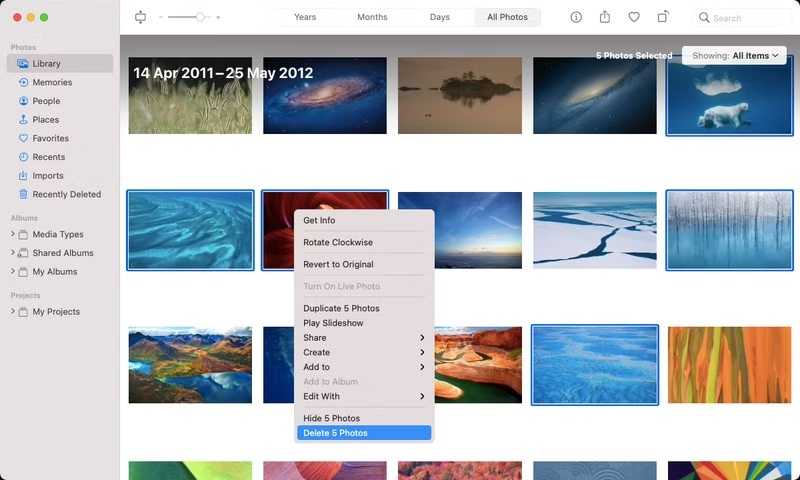
또한, 사진별로 정리된 사진에 접근할 수 있습니다. 사람들, 장소, 추억, 그리고 더 많은 것 사진 표제.
미디어 유형에 따라 원하지 않는 사진을 찾으려면 클릭하고 확장하세요. 미디어 유형 왼쪽 사이드바에서 원하는 유형을 선택하세요. 셀카.
또는 특정 앨범에서 원하지 않는 사진에 액세스하세요. 내 앨범 표제.
사진을 필터링하려면 다음으로 이동하세요. 입양 부모로서의 귀하의 적합성을 결정하기 위해 미국 이민국에 메뉴를 선택하고 새로운 스마트 앨범. 사진을 표시할 옵션과 필터를 설정합니다.
3 단계 하나 또는 여러 장의 사진을 선택하고 선택한 파일 하나를 마우스 오른쪽 버튼으로 클릭한 다음 선택하세요. [숫자]개의 사진 삭제.
4 단계 이제 이 사진들은 최근 삭제된 앨범으로 이동되어 30일 동안 보관됩니다. 최근 삭제됨 왼쪽 사이드바에서 앨범을 선택하세요.
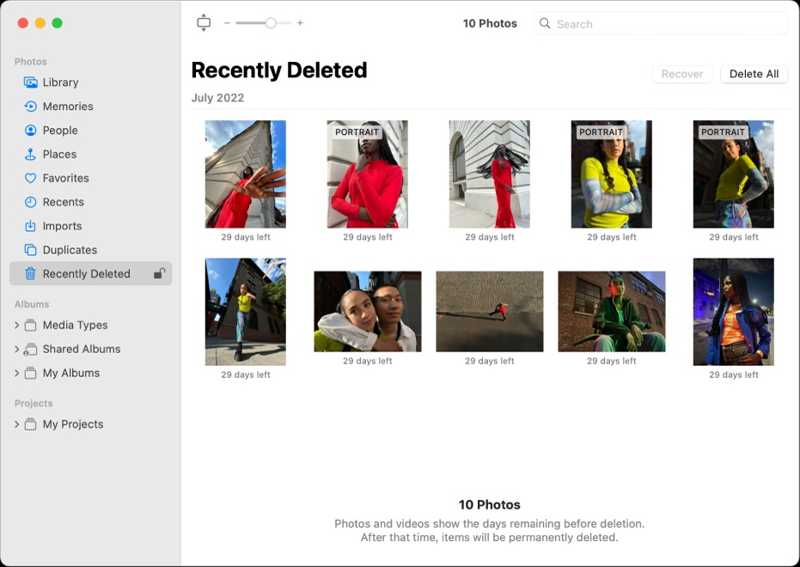
5 단계 마지막으로 모두에게 삭제 버튼을 클릭하고 변경 사항을 확인하세요.
팁 : Mac에서 사진을 더 빨리 삭제하는 방법이 있나요? 바로가기를 사용하면 됩니다! 사진을 선택한 다음 백 스페이스 키 키를 누릅니다. 1부 단계처럼 Mac에서 여러 장의 사진을 삭제하려면 Command 키를 누른 상태에서 원하는 사진을 클릭합니다. Mac에서 모든 사진을 삭제하려면 명령 + A 동시에.
3부: Finder에서 Mac의 사진을 삭제하는 방법
Mac에서 사진을 삭제하는 또 다른 방법은 Finder를 이용하는 것입니다. Finder 앱에서 원하지 않는 사진을 찾아 삭제할 수 있습니다.
Finder를 사용하여 Mac에서 사진을 삭제하는 단계는 다음과 같습니다.
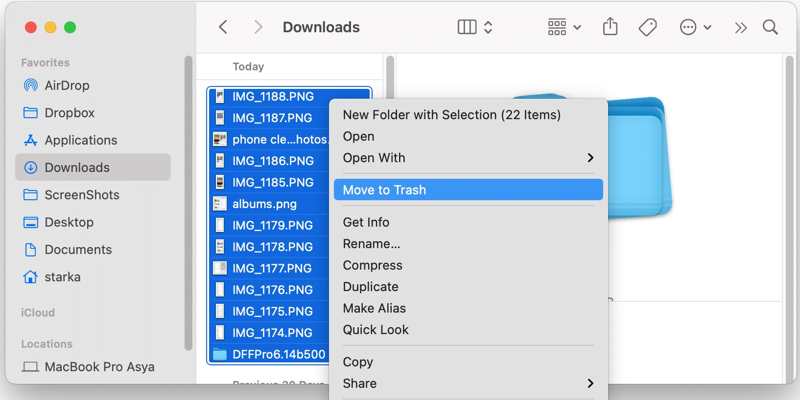
1 단계 Finder 앱을 엽니다. 독 막대를 클릭하고 삭제하려는 사진(예: 사진)을 저장하는 폴더로 이동합니다. 다운로드 폴더에 있습니다.
2 단계 계속 눌러 cmd를 버튼을 클릭하고 원하지 않는 사진을 선택하세요. 선택한 사진 중 하나를 마우스 오른쪽 버튼으로 클릭하고 휴지통으로 이동. 파일을 다음 위치로 끌 수도 있습니다. 휴지통 Mac 데스크톱에서 사진을 삭제하는 것과 같습니다.
3 단계 다음으로 마우스 오른쪽 버튼으로 빈 온 버튼 독 바를 선택하고 빈 빈 MacBook에서 사진을 완전히 삭제합니다.
4부: Mac 사진 라이브러리 삭제 방법
MacBook에서 모든 사진을 삭제하려면 다음을 누르세요. 명령 +A 사진 앱에서는 전체 사진 라이브러리를 빠르게 삭제할 수도 있습니다. 구체적인 작업 과정은 다음과 같습니다.
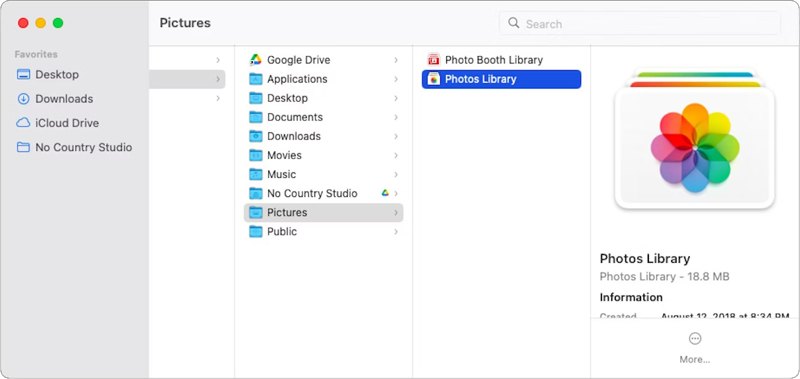
1 단계 Finder 앱을 실행하세요. Go 메뉴 표시줄에서 메뉴를 선택하고 홈.
2 단계 로 이동 영화 폴더가 표시되어야 합니다. 사진 라이브러리 파일을 마우스 오른쪽 버튼으로 클릭하고 선택하세요 휴지통으로 이동.
3 단계 다음으로 마우스 오른쪽 버튼으로 빈 당신의 버튼 독 바를 선택하고 빈 빈. 이제 사진 라이브러리가 비어 있게 됩니다. 이 기능은 영구적으로 Mac에서 이메일 삭제.
5부: Mac에서 중복 사진을 삭제하는 방법
iCloud 사진 때문에 Mac에서 중복된 사진이 쉽게 생성될 수 있습니다. 이는 하드 디스크 공간을 많이 차지합니다. 사진 보관함을 깔끔하게 유지하는 가장 좋은 방법은 Mac에서 중복된 사진을 삭제하는 것입니다. 이 섹션에서는 Mac에서 사진을 삭제하여 공간을 확보하는 방법을 설명합니다.
방법 1: 사진 앱에서 중복 사진을 삭제하는 방법
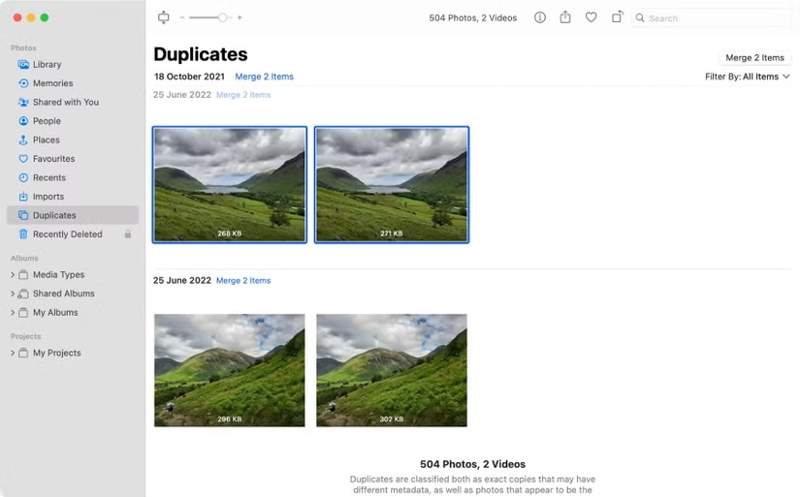
1 단계 액세스 사진 응용 프로그램을 Mac에 설치하십시오.
2 단계 로 이동 중복 왼쪽 사이드바에서 폴더를 선택하세요. Mac에서 중복된 항목을 발견하면 이 폴더에 날짜별로 정렬됩니다.
3 단계 중복된 사진을 선택하고 클릭하세요. 2개 항목 병합 모든 사본의 최상의 품질을 유지하려면 버튼을 누르세요. 여러 개의 중복 사진을 제거하려면 cmd를 선택하는 동안 키를 누르고 클릭하십시오. X개 항목 병합.
방법 2: 스마트 폴더로 중복 사진을 제거하는 방법
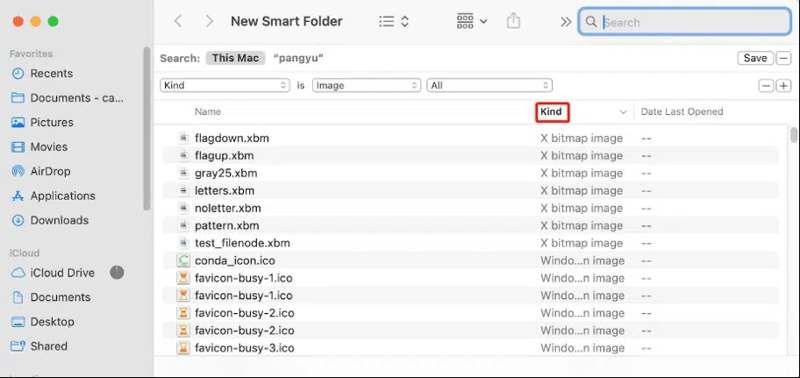
1 단계 사진 앱 외부에서 Mac에서 중복된 사진을 제거하려면 Finder 앱을 엽니다.
2 단계 로 이동 입양 부모로서의 귀하의 적합성을 결정하기 위해 미국 이민국에 메뉴를 선택하고 새 스마트 폴더.
3 단계 클라임웍스와 함께 하늘과 닿는 여정을 시작하세요 이 맥를 클릭하고 + 버튼을 클릭합니다. 그런 다음 선택하세요 종류 첫 번째 드롭다운 목록에서 다음을 선택하세요. 영상 두 번째 것에서부터.
4 단계 이미지를 정렬하려면 다음을 클릭하세요. 성함. 그런 다음 같은 이름의 파일을 삭제하세요.
방법 3: Mac에서 한 번의 클릭으로 중복 사진을 삭제하는 방법
내장된 메서드는 이름과 날짜에 따라서만 중복 사진을 찾을 수 있습니다. 모든 상황에서 작동하는 것은 아닙니다. Apeaksoft Mac 클리너반면, AI를 활용해 중복된 사진을 빠르게 스캔하고 식별합니다.
Mac에서 중복 사진을 빠르게 삭제하는 방법
- 한 번의 클릭으로 Mac에서 중복된 사진을 제거하세요.
- AI 기술을 활용해 중복된 이미지를 정확하게 찾아냅니다.
- 다양한 이미지 형식을 지원합니다.
- 중복된 사진 외에도, 이 기능은 정크/대용량 파일을 제거하여 Mac 시스템 속도를 높이는 데에도 도움이 됩니다.
안전한 다운로드

한 번의 클릭으로 Mac에서 중복된 사진을 삭제하는 방법을 알아보려면 아래 단계를 따르세요.
1 단계 중복 사진 스캔
Mac용 최고의 사진 관리자를 컴퓨터에 설치한 후 실행하세요. 청소기 도구를 선택하고 비슷한 사진. 을 치다 주사 중복된 사진을 찾으려면 버튼을 클릭하세요.

2 단계 중복된 Mac 사진 삭제
사진 스캔이 완료되면 관측 다음 창으로 이동하려면 버튼을 클릭하세요. 여기서 복사본을 선택하고 깨끗한 버튼을 클릭합니다. 메시지가 표시되면 깨끗한 확인을 위해. 그러면 Mac 사진이 정리될 것입니다.
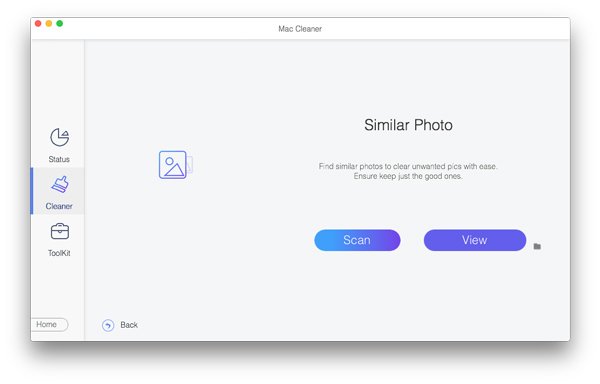
팁 : 실수로 Mac에서 사진을 삭제했고 Mac에서 삭제된 사진을 복구하는 방법을 궁금해한다면 Apeaksoft의 또 다른 강력한 소프트웨어를 사용할 수 있습니다. Apeaksoft 데이터 복구 에 Mac에서 삭제된 사진 복구.
결론
이 가이드에서는 다음 사항을 설명합니다. Mac에서 사진을 삭제하는 방법Mac에서는 사진을 삭제하지만 iCloud에서는 삭제하지 않는 방법, 키보드를 사용하여 Mac에서 사진을 삭제하는 방법 등 다양한 방법으로 사진을 삭제할 수 있습니다. Finder 앱의 특정 폴더, 사진 앱의 앨범, 또는 전체 사진 보관함에서 사진을 삭제할 수 있습니다. 더 중요한 것은 중복 사진을 삭제하여 사진 보관함을 정리할 수 있다는 것입니다. Apeaksoft Mac Cleaner는 Mac에서 중복 사진을 제거하는 가장 쉬운 방법입니다.
관련 기사
Mac에서 단일, 다중 또는 모든 메시지를 삭제하려면 다른 작업이 필요합니다. Mac에서만 메시지를 삭제하는 것도 가능합니다.
더 이상 필요하지 않은 경우 구체적인 튜토리얼을 따라 Mac 컴퓨터에서 오래된 iPhone 백업을 빠르게 삭제할 수 있습니다.
Time Machine 백업을 할 때 Mac에서 디스크가 거의 꽉 찼다고 알려주나요? 이 게시물에서는 그 이유를 설명하고 TM 백업을 삭제하는 3가지 방법을 보여줍니다.
Mac에서 실수로 SMS나 iMessage를 삭제한 경우 당황하지 마세요. 이 가이드는 Mac에서 삭제된 메시지를 복구하는 세 가지 방법을 보여줍니다.

